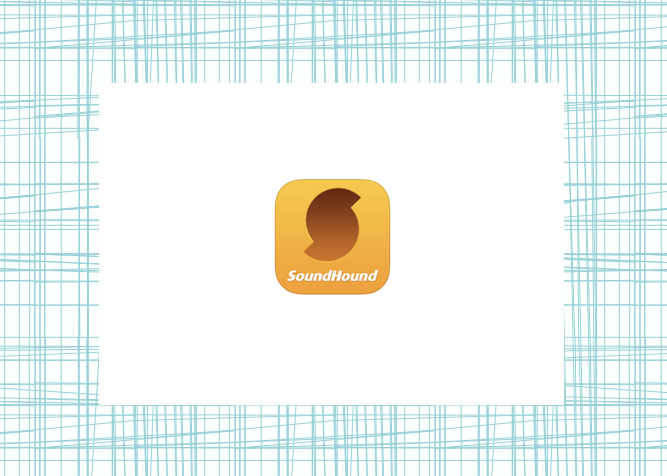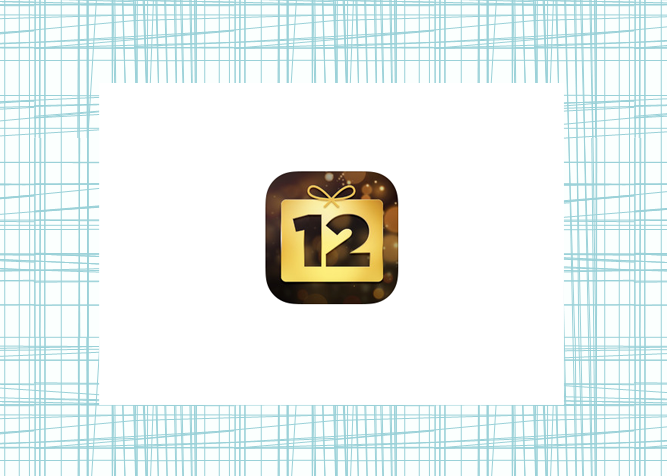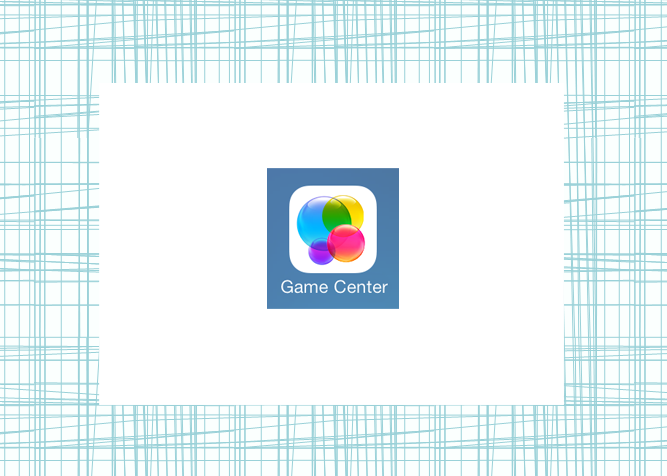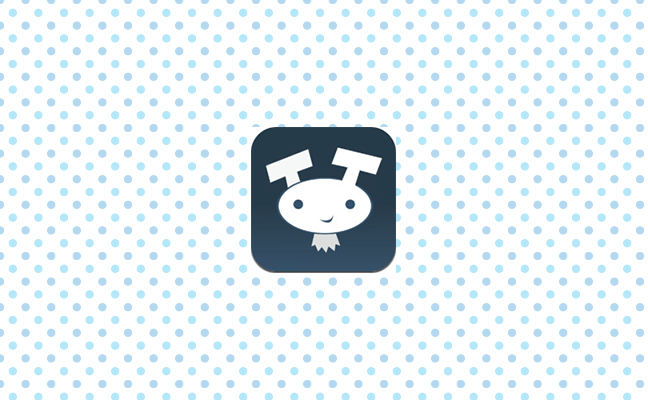htmlファイルをPDF化して軽量化してみた(mac)
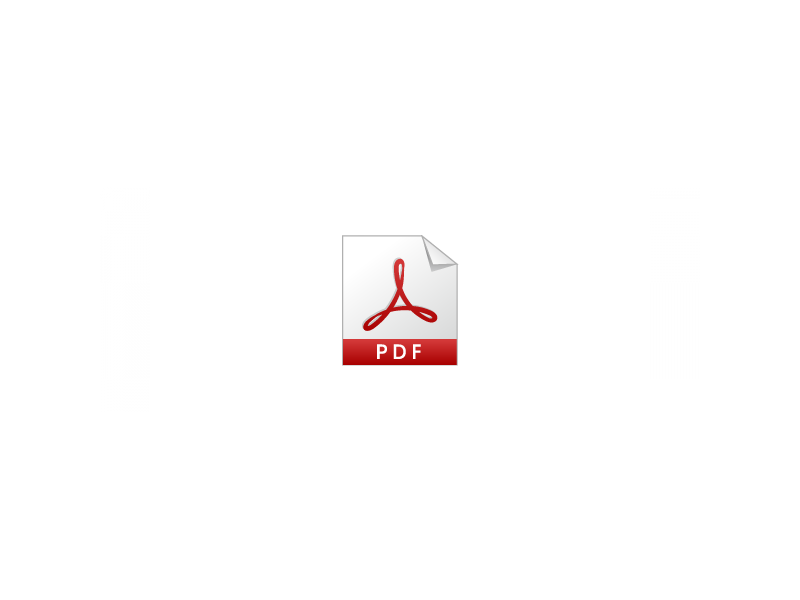
画像入りのhtmlファイルをネットプリントで印刷しようと思い、PDFファイルに変換したところ容量が大きくて登録できず、手持ちのアプリで軽量化してなんとか登録できたので、その備忘録です。
htmlファイルをPDF化する
まず、htmlファイルをブラウザで開きます。
私は、Google Chromeを使っていますので、それで開きました。
該当のファイルがブラウザに表示された状態で、[ファイル]メニューから[印刷]を選択します。
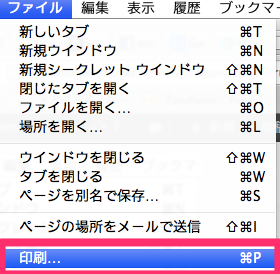
すると、印刷設定画面が表示されますので、「送信先」が「PDFに保存」になっていることを確認して、「保存」ボタンをクリックします。
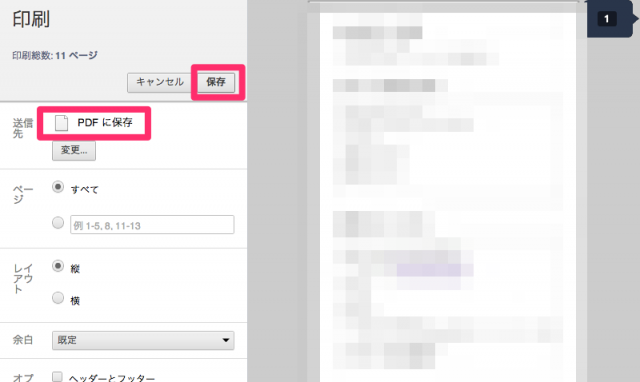
これで、PDFファイルに変換できました。
PDFファイルを軽量化する
ところが、このPDFファイルの容量が大きく、このままではネットプリントの管理画面から登録ができません。(1ファイル2MB程度までしか登録できないようです)
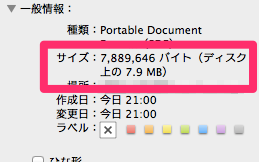
そのため、2MB以内に収めるように軽量化をはかります。
まず、macの「プレビュー」アプリで該当のPDFファイルを開きます。
そして、[ファイル]メニューから[書き出す]を選択します。
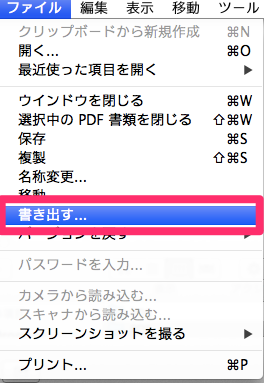
次に表示される画面で「フォーマット」が「PDF」になっていることを選択して、「保存」ボタンをクリックします。
(ファイル名を変更したい場合は、この画面で適宜変更できます)
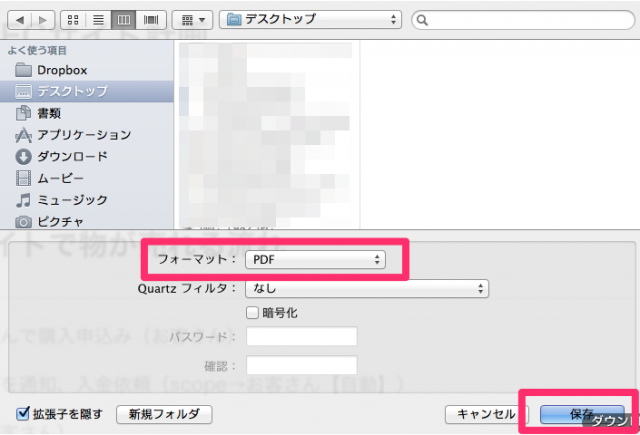
すると、ファイルサイズが小さくなりました。
画質は劣化しましたが、これでネットプリントに登録できます。
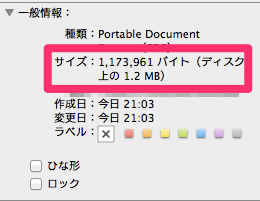
参考にさせていただきました
ファイルの軽量化については、こちらのサイトを参考にさせていただきました。
ありがとうございます!
→ PDFファイルサイズ軽量化(Mac向け)|まりもちん王国だぴょん
こちらのサイトでご紹介されているように、先の画面で「Quartzフィルタ」のところを「Reduce File Size」にされたほうがよいかもしれません。(今回は変更しなくても軽量化できました)
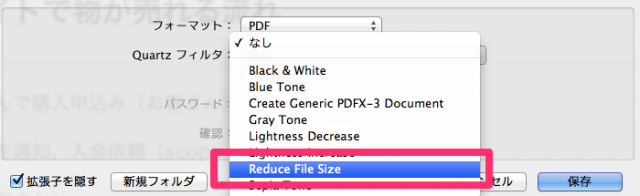
AcrobatがないとPDFファイルが編集できないかと思っていましたが、macで普段使っているアプリで簡単にできてよかったです。